


在使用Windows 11时,许多用户可能会面临一个常见的问题,即如何设置默认的输入法以确保系统在文本输入时能够符合个人习惯。默认输入法的正确设置对于提高工作效率和用户体验至关重要。在本文中,我们将探讨如何在Windows 11中轻松设置默认输入法,让您的文字输入更加流畅和便捷。
具体方法如下:
1、点击“开始”菜单,选择【设置】,打开设置界面。
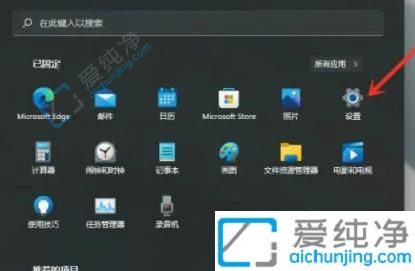
2、进入【时间和语言】界面,点击【输入】选项。
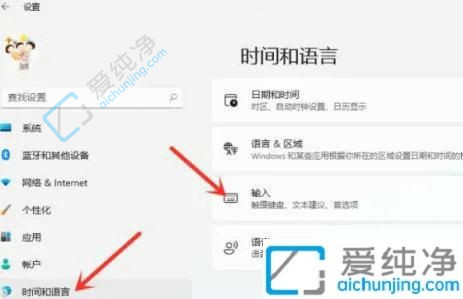
3、进入【输入】界面,点击【高级键盘设置】。
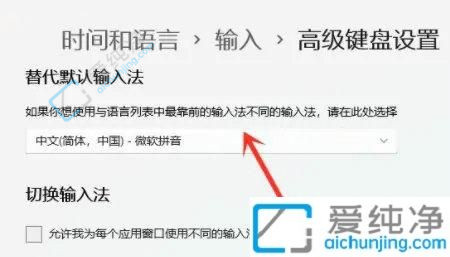
4、在【高级键盘设置】界面,点击顶部的下拉选框,即可选择默认输入法。
通过本文介绍的步骤,您现在应该能够轻松地在Windows 11中设置默认输入法,以满足您的语言和输入偏好。这个小小的设置调整可以为您的日常计算机使用体验带来更多便利。
| 留言与评论(共有 条评论) |